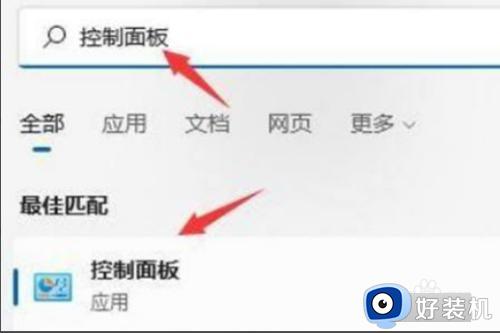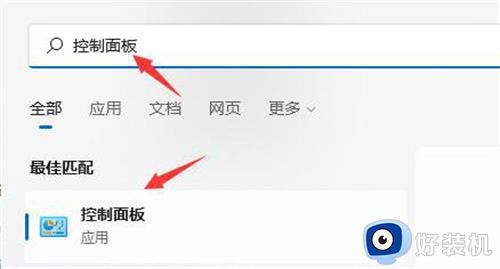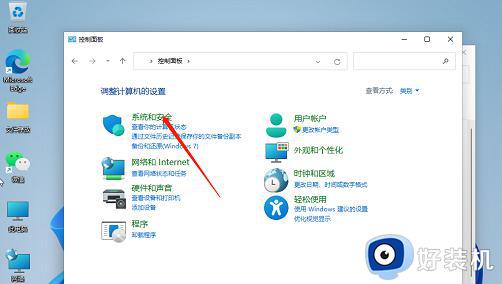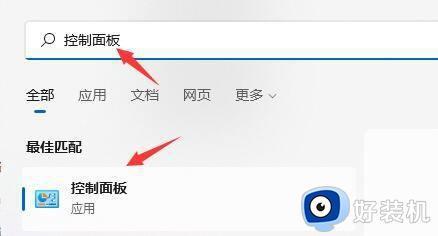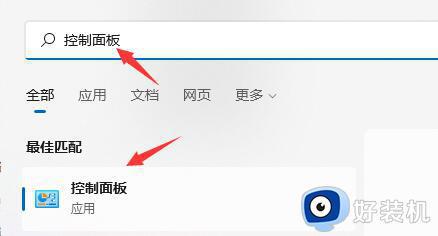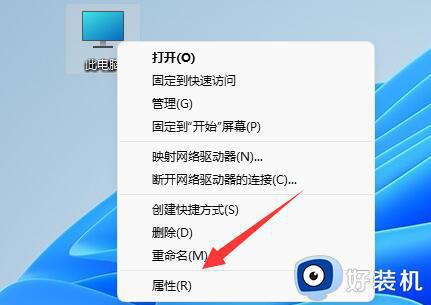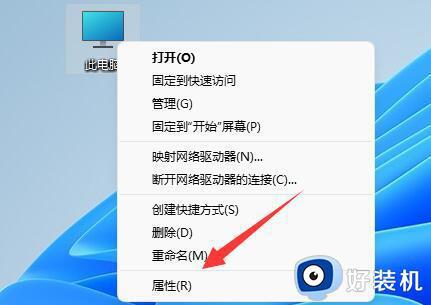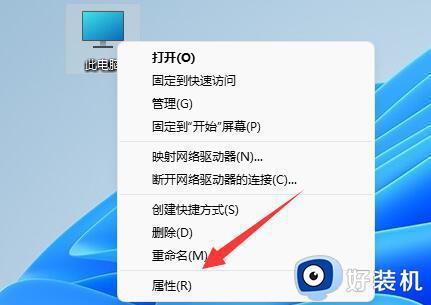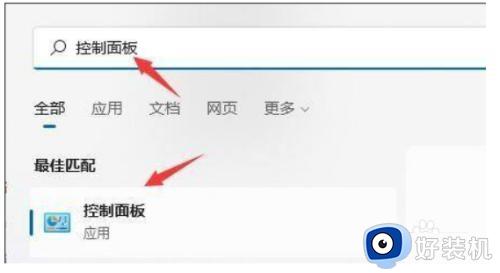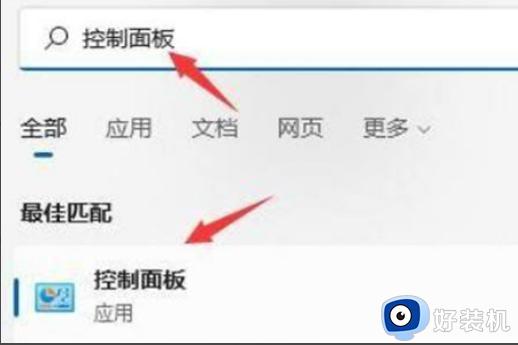Win11关机后自动重启怎么解决 Win11关机后自动重启原因分析
时间:2023-08-04 15:05:37作者:jhuang
Win11关机后自动重启怎么解决,Win11 64位关机后自动重启问题困扰着许多用户,尽管这一问题由各种原因引起,但其中一种常见的情况是系统设置错误导致自动重启。当关机命令被识别为重新启动而非关机,系统在关闭过程中自动重新启动。为了解决这一问题,我们需要明确Win11关机后自动重启原因,并采取相应的解决措施,以确保Win11系统能够正常关机而非自动重启。
解决方法:
1、右击桌面上的"此电脑",选择菜单选项中的"属性"打开。
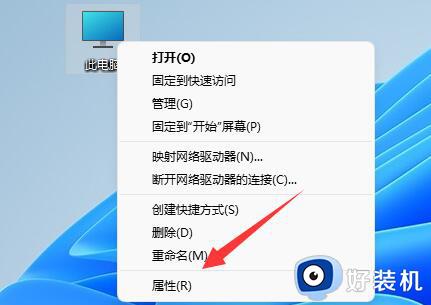
2、在打开的新界面中,点击"相关链接"一栏中的"高级系统设置"选项。
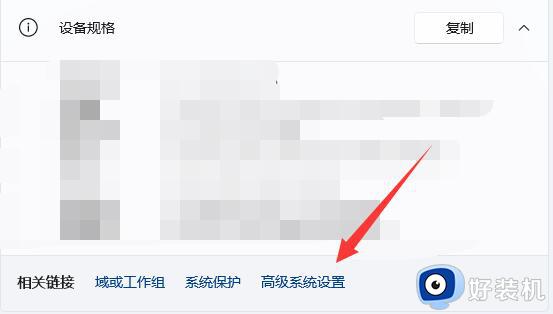
3、然后点击窗口中的"设置"按钮。
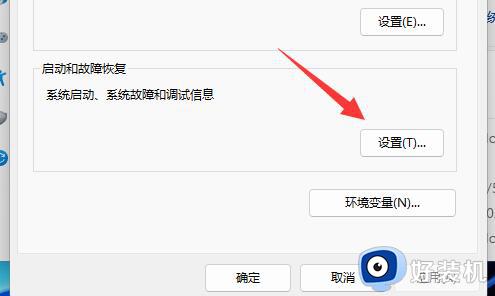
4、最后找到窗口中的"自动重新启动",将其取消勾选,点击确定保存就可以了。
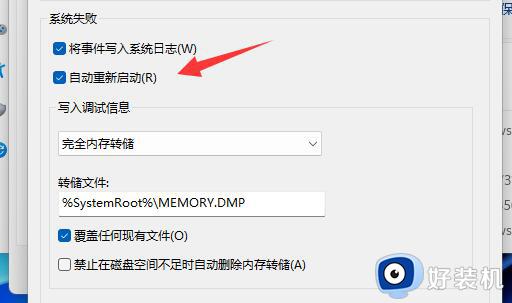
以上就是Win11关机后自动重启怎么解决的全部内容,如果你遇到这种情况,可以根据本文提供的操作来进行解决,非常简单快速,一步到位。